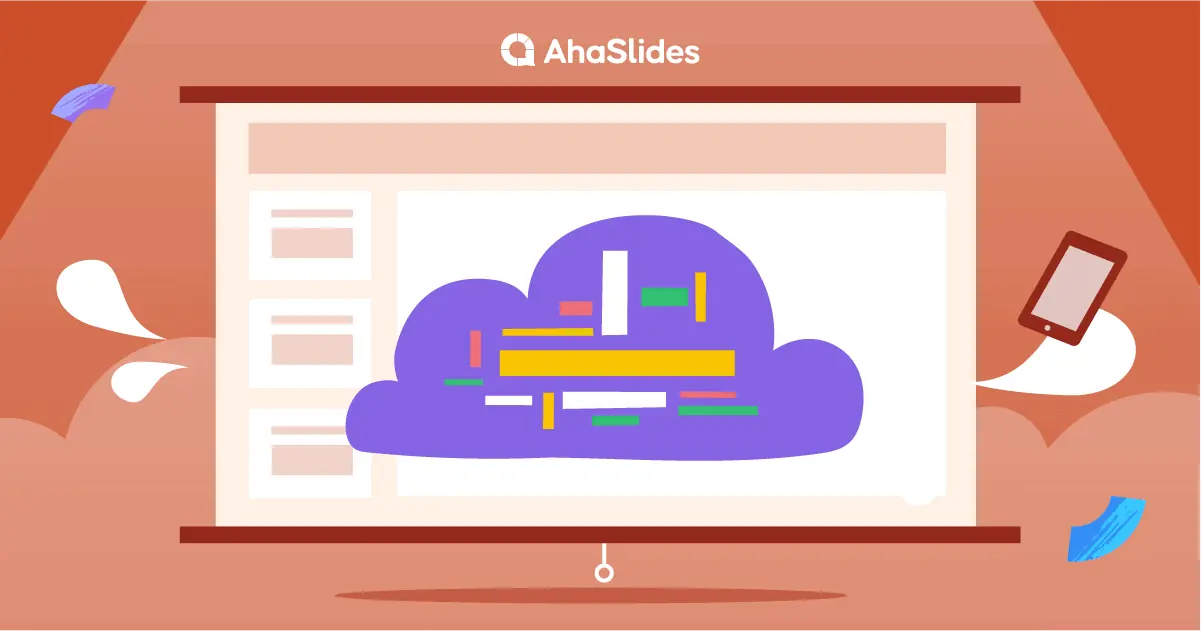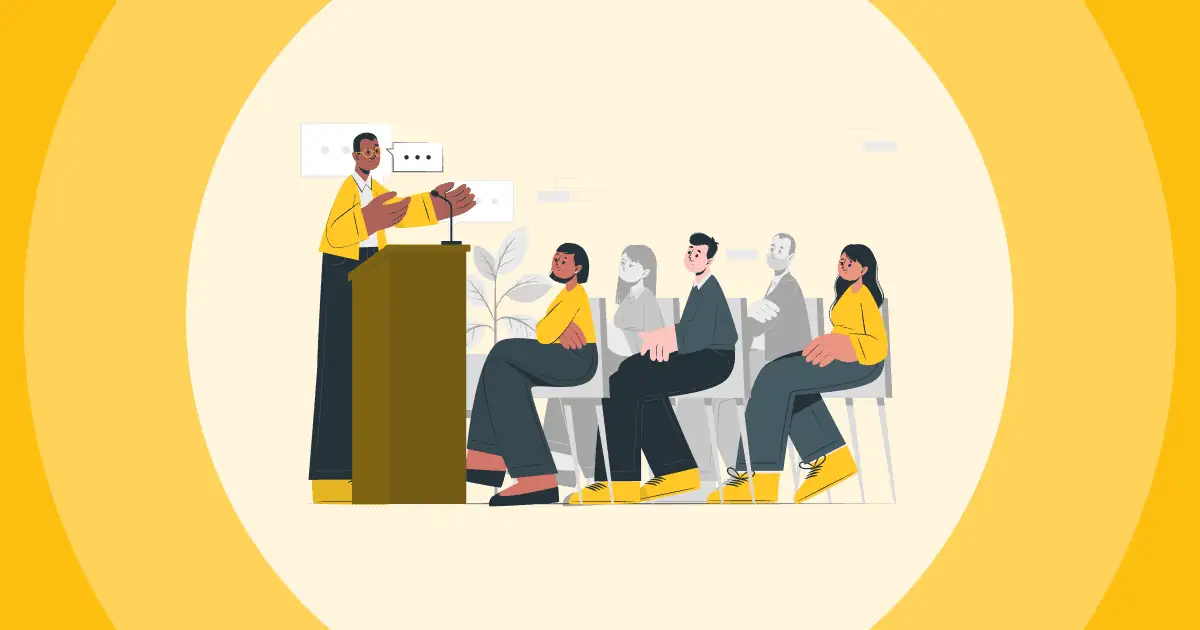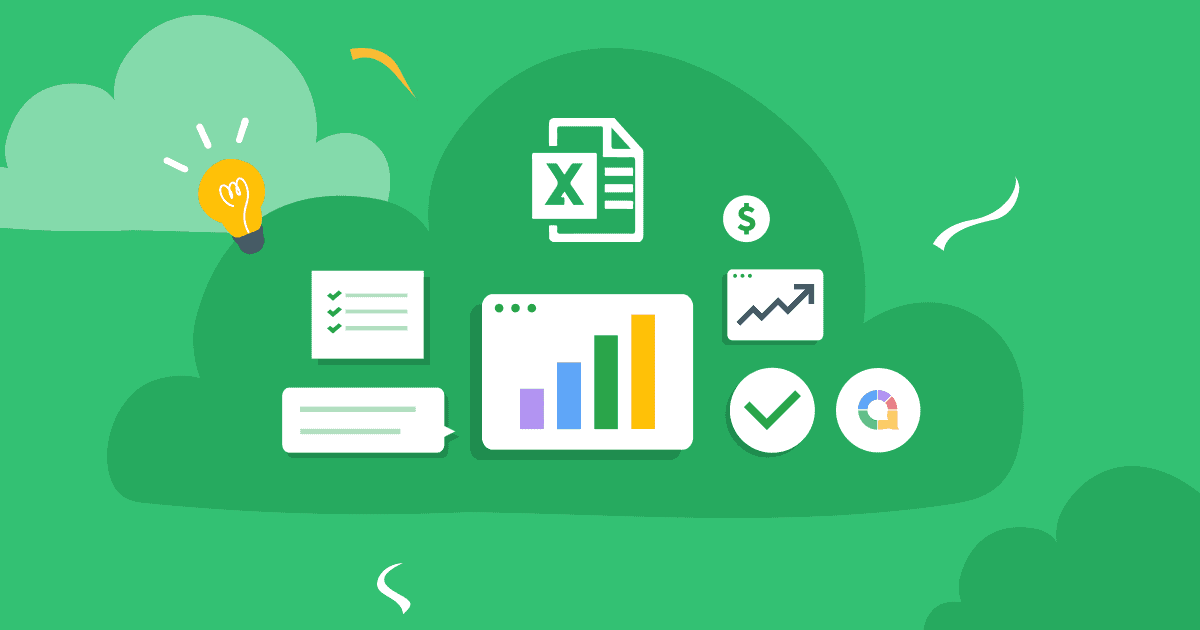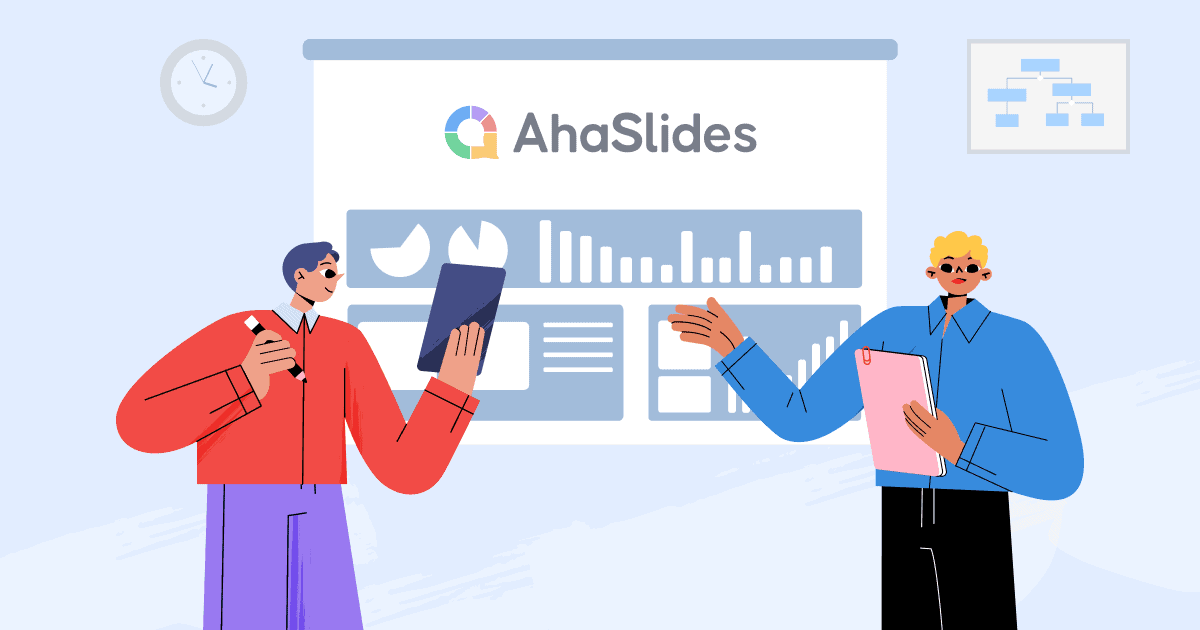Heeft u zich ooit afgevraagd hoe u een woordwolk kunt maken in Microsoft Powerpoint? Hoe maak je een woordwolk in PowerPoint? Is het mogelijk om een woordwolk te maken in PowerPoint? Maak een Word Cloud in PowerPoint, a PowerPoint-woordwolk is een van de meest eenvoudige, visuele en effectieve manieren om elk publiek aan uw kant te krijgen.
Als je een ongeïnteresseerd publiek wilt veranderen in een publiek dat aan je lippen hangt, een live woordwolkgenerator dat updates met reacties van deelnemers een van de gemakkelijkste manieren zijn. Met de onderstaande stappen kunt u een woordwolk in ppt maken binnen 5 minuten...
Overzicht
| Wanneer was AhaSlides Word Cloud beschikbaar? | Beginnend met 2019 |
| Is AhaSlides Word cloud voor Powerpoint beschikbaar? | Ja, u kunt direct embedden |
| Een andere naam voor woordwolk? | Woord bubbels |
| Hoeveel mensen kunnen deelnemen aan een woordwolk? | Ongelimiteerde |
| Is er een AhaSlides woordwolk-PowerPoint-sjabloon beschikbaar? | Ja, uitchecken Aha-sjabloon nu! |
Inhoudsopgave
- Overzicht
- Hoe maak je een PowerPoint Word Cloud?
- 5 PowerPoint Word Cloud-ideeën
- Word Cloud Powerpoint-sjabloon gratis
- Voordelen van een Live Word Cloud voor PowerPoint
- Veelgestelde Vragen / FAQ

Live Word Clouds winnen het publiek!
Laat je publiek binnen. Stel een woordwolkvraag in je PowerPoint-presentatie en zie de reacties vliegen!
🚀 Ontvang gratis WordCloud☁️
Hoe maak je een Word cloud in Powerpoint met AhaSlides?
Hieronder vindt u de gratis manier om zonder download een live Word-cloud voor PowerPoint te maken. Volg deze vijf stappen om supergemakkelijk de betrokkenheid van uw publiek te winnen en te zien hoe u een woordwolk in PowerPoint kunt maken!
???? Tips om notities toe te voegen aan Powerpoint
Stap 1: Maak een gratis AhaSlides-account aan
Aanmelden Meld je gratis aan bij AhaSlides in minder dan 1 minuut. Je hoeft geen kaartgegevens of downloads te verstrekken – alleen je naam en e-mailadres!
Stap 2: Importeer uw PowerPoint

Klik op het dashboard op de knop 'Importeren'. Upload je PowerPoint-bestand (je moet exporteer het in PowerPoint (eerst). Zodra uw presentatie is geüpload, ziet u elke dia in de AhaSlides-editor.
Stap 3: Voeg uw Word Cloud toe
Klik op de knop 'Nieuwe dia' en kies 'Woordwolk' in het menu. Hiermee wordt een woordwolk direct na de geselecteerde dia ingevoegd. U kunt de dia met de woordwolk verplaatsen door deze naar elke gewenste plek in uw presentatie te slepen.
Zelfs met het gratis abonnement van AhaSlides is er geen limiet aan het aantal woordwolken dat u in één presentatie kunt hebben!
Stap 4: Bewerk uw Word Cloud
Schrijf de vraag bovenaan je PowerPoint-woordwolk. Kies daarna uw instellingsvoorkeuren; je kunt kiezen hoeveel inzendingen elke deelnemer krijgt, godslastering inschakelen of een tijdslimiet voor inzending toevoegen.
Ga naar het tabblad 'Aanpassen' om het uiterlijk van je woordwolk te veranderen. Wijzig de achtergrond, het thema en de kleur, en voeg zelfs audio toe die wordt afgespeeld vanaf de telefoons van de deelnemers terwijl ze reageren.
📌 Quiztips: u kunt toevoegen powerpoint-memes om uw presentatie leuker en interactiever te maken!
Stap 5: Krijg reacties!

Klik op de knop 'Presenteren' om de unieke toegangscode van uw presentatie te tonen. Uw deelnemers typen deze code in op hun telefoon om te communiceren met uw live PowerPoint-woordwolk.
Presenteer uw presentatie zoals normaal. Wanneer u uw woordwolkdia bereikt, kunnen deelnemers de vraag bovenaan beantwoorden door hun antwoorden in hun telefoon te typen. Deze woorden verschijnen in de woordwolk, waarbij de populairste antwoorden belangrijker en centraler in de wolk verschijnen.
💡 Krijg zoveel meer met AhaSlides. Invoegen spinnewiel, polls, brainstorm activiteiten, Q&A sessies en zelfs live quizzen in uw PowerPoint-presentatie. Check de video hieronder!
5 PowerPoint Word Cloud-ideeën
Woordwolken zijn super veelzijdig, dus er zijn veel geld van gebruik voor hen. Hier zijn 10 manieren om het meeste uit uw woordwolk voor PowerPoint te halen.
- IJs breken – Of het nu virtueel of fysiek is, presentaties hebben ijsbrekers nodig. Vragen hoe iedereen zich voelt, wat iedereen drinkt of wat men van de wedstrijd van gisteravond vond, zorgt er altijd voor dat deelnemers zich vóór (of zelfs tijdens) de presentatie op hun gemak voelen.
- Meningen verzamelen - A geweldige manier om een presentatie te beginnen Zet de toon met een open vraag. Gebruik een woordwolk om te vragen welke woorden er in hen opkomen als ze denken aan het onderwerp waar je het over gaat hebben. Dit kan interessante inzichten opleveren en je een goede overgang naar je onderwerp geven.
- Stemming – Hoewel je op AhaSlides een meerkeuzevraag kunt gebruiken, kun je ook open stemmen door in een visueel opvallende woordwolk om reacties te vragen. De grootste respons is de winnaar!
- Controleren om te begrijpen Zorg ervoor dat iedereen de tekst volgt door regelmatig woordwolkpauzes te organiseren. Stel na elk onderdeel een vraag en ontvang reacties in woordwolkformaat. Als het juiste antwoord veel groter is dan de rest, kun je gerust verdergaan met je presentatie!
- Brainstormen – Soms komen de beste ideeën voort uit kwantiteit, niet uit kwaliteit. Gebruik een woordwolk voor een minddump; zet alles wat je deelnemers maar kunnen bedenken op papier en verfijn het van daaruit.
Gratis Powerpoint Word Cloud-sjablonen
Op zoek naar gratis Word Cloud Powerpoint-sjabloon? Woordwolken voor elke gelegenheid. Nemen woordwolk voorbeelden uit de AhaSlides-bibliotheek en plaats ze gratis in uw PowerPoint!
Voordelen van een Live Word Cloud voor PowerPoint
Als je nieuw bent in de wereld van PowerPoint-woordwolken, vraag je je misschien af wat ze je te bieden hebben. Geloof ons, als je deze voordelen eenmaal hebt ervaren, wil je nooit meer terug naar monoloogpresentaties...
- 64% van de deelnemers aan de presentatie denk dat interactieve inhoud, zoals een live woordwolk, is boeiender en vermakelijker dan eenrichtingsinhoud. Een goed getimede woordwolk of twee zou onderscheid kunnen maken tussen oplettende deelnemers en degenen die zich uit hun hoofd vervelen.
- 68% van de deelnemers aan de presentatie vind interactieve presentaties te zijn meer gedenkwaardigDat betekent dat uw woordwolk niet alleen indruk maakt wanneer het landt, maar dat uw publiek de rimpeling nog lange tijd zal voelen.
- 10 minuten is de gebruikelijke limiet die mensen hebben bij het luisteren naar een PowerPoint-presentatie. Een interactieve woordwolk kan dit enorm vergroten.
- Woordwolken helpen uw publiek om hun zegje te doen, waardoor ze meer gewaardeerd voelen.
- Woordwolken zijn zeer visueel, en dat is bewezen aantrekkelijker en gedenkwaardiger, vooral handig voor online webinars en evenementen. Leer hoe u een gratis run kunt uitvoeren Zoom woordwolk nu effectief met AhaSlides!
Veelgestelde Vragen / FAQ
Waarom Word Cloud gebruiken in een Powerpoint-presentatie?
Woordwolken kunnen een waardevolle aanvulling zijn op PowerPoint-presentaties, omdat ze visueel aantrekkelijk zijn, helpen om informatie sneller samen te vatten, belangrijke woorden benadrukken, het verkennen van data verbeteren, storytelling ondersteunen en de betrokkenheid van het publiek vergroten!
Hoe kunt u AhaSlides Word Cloud gebruiken voor uw volgende presentatie?
Je kunt eenvoudig een account aanmaken op de AhaSLidew-website en vervolgens een woordwolk toevoegen aan een van je dia's! Je kunt ook leren hoe je AhaSlides en PowerPoint samen kunt gebruiken via de extensie voor Powerpoint.
Belang van het verzamelen van feedback tijdens uw presentatie?
Met de AhaSlides Power Word Cloud is er een vraag-en-antwoordfunctie, zodat deelnemers tijdens de presentatie opmerkingen kunnen plaatsen! Feedback is erg belangrijk, om ervoor te zorgen dat iedereen op één lijn zit, om kennislacunes te signaleren en om de inhoud aan te passen; het is onderdeel van continue verbetering!
Beste woordwolk voor PowerPoint?
AhaSlides Word Cloud (hiermee kun je gratis creëren), Wordart, WordClouds, Word It Out en ABCya! Bekijk ook: samenwerkende Word Cloud!